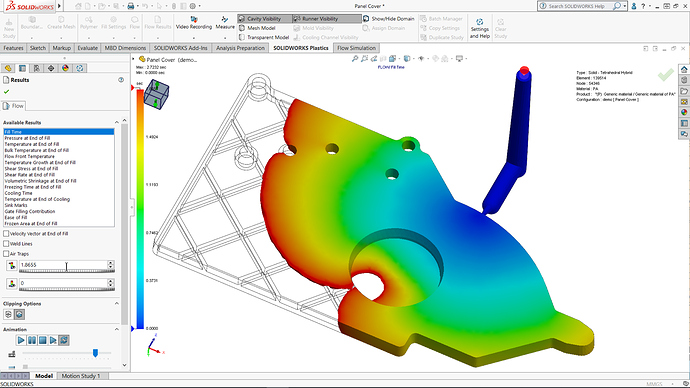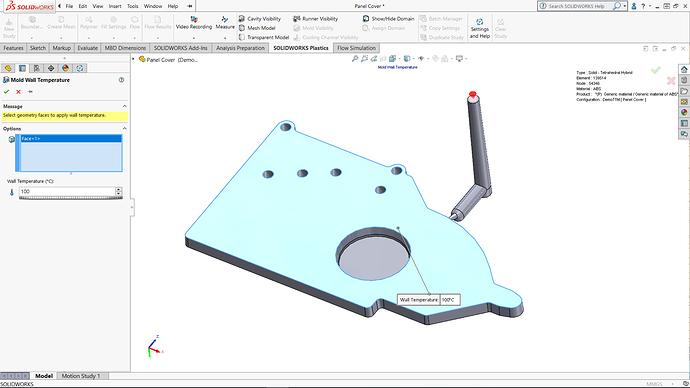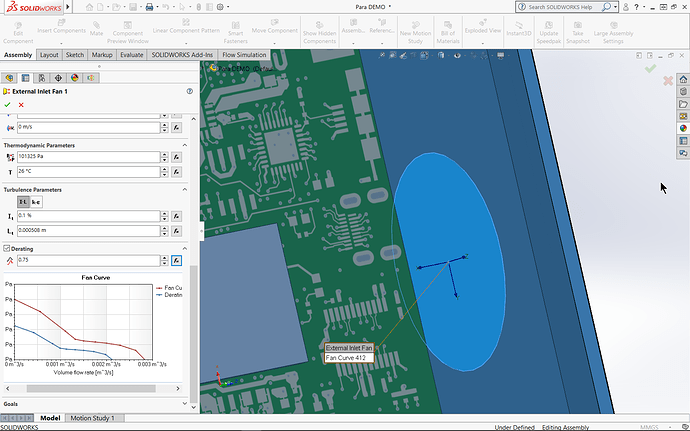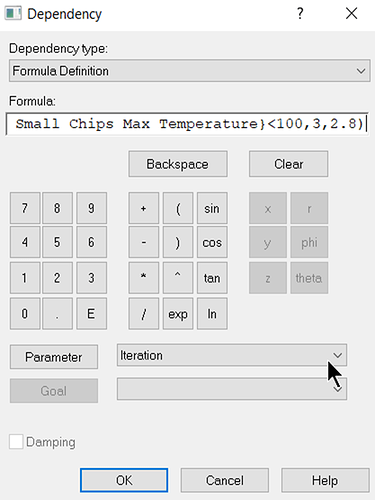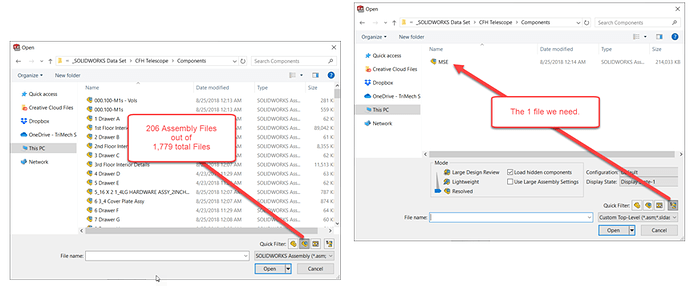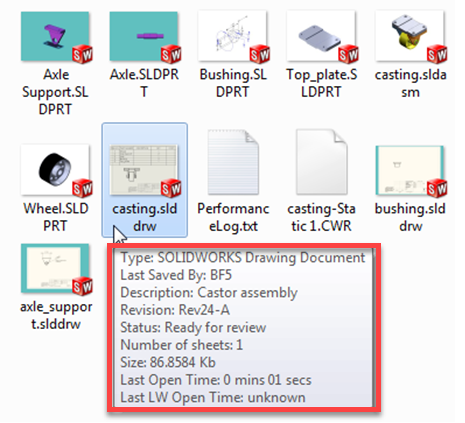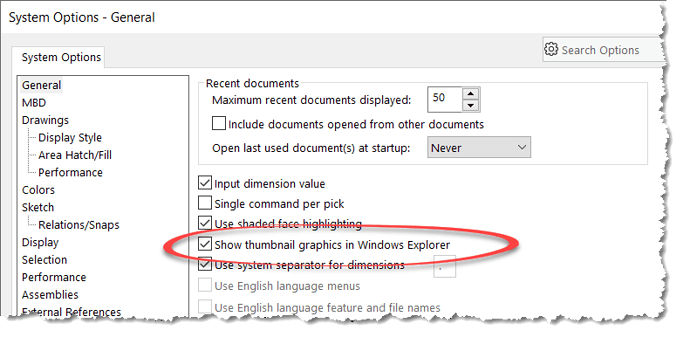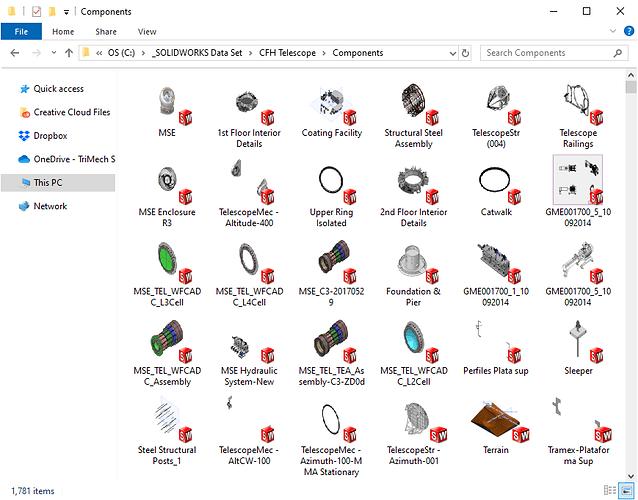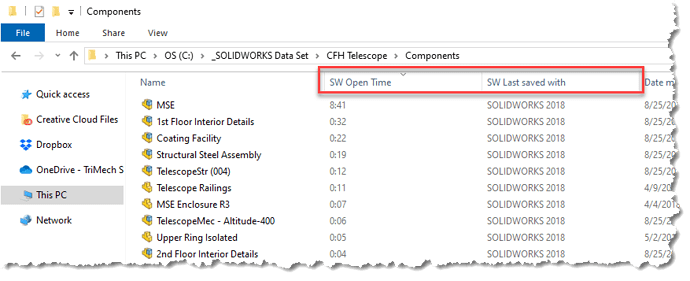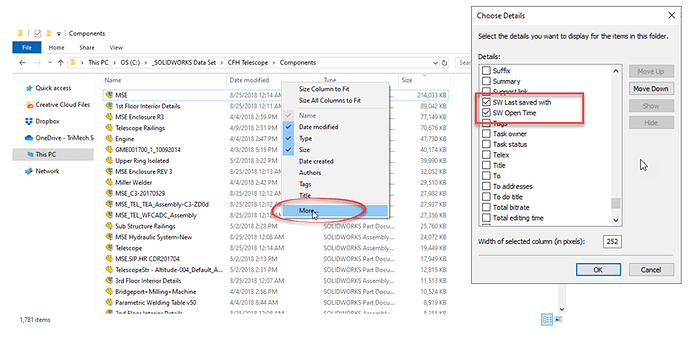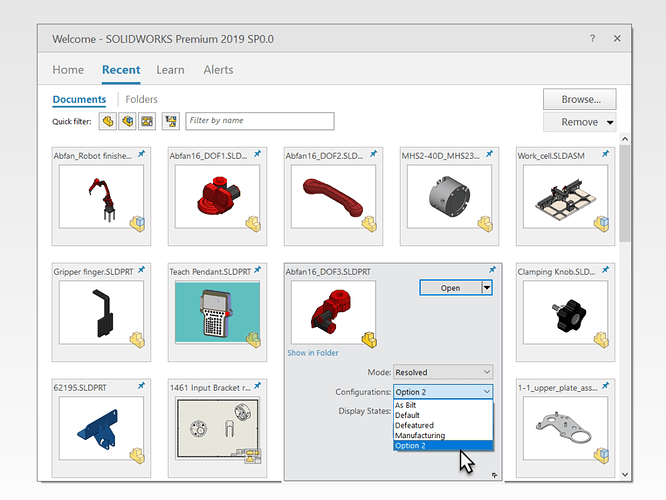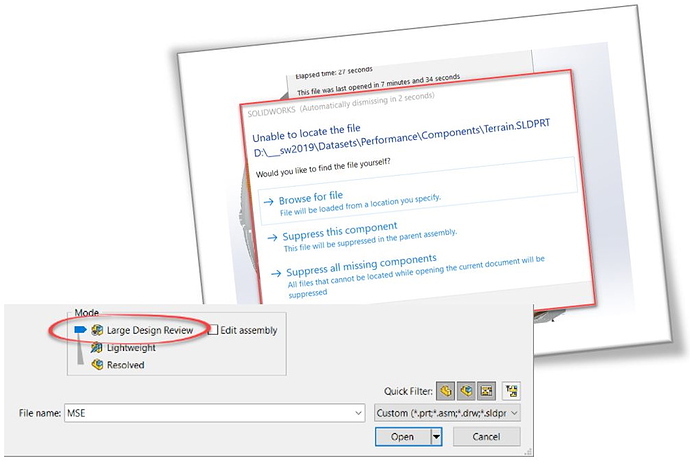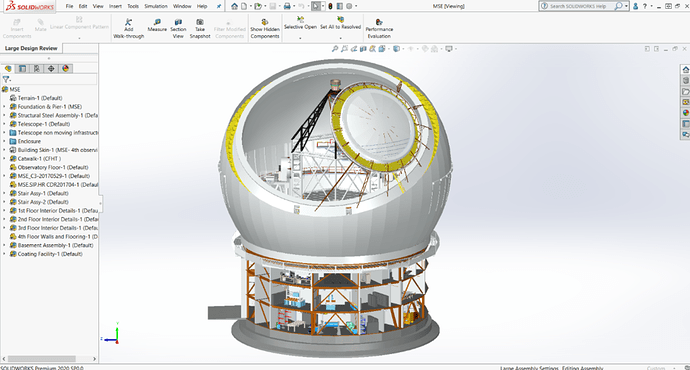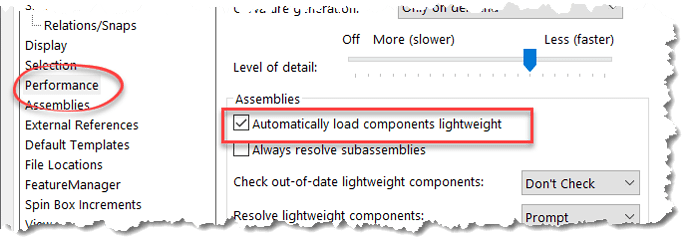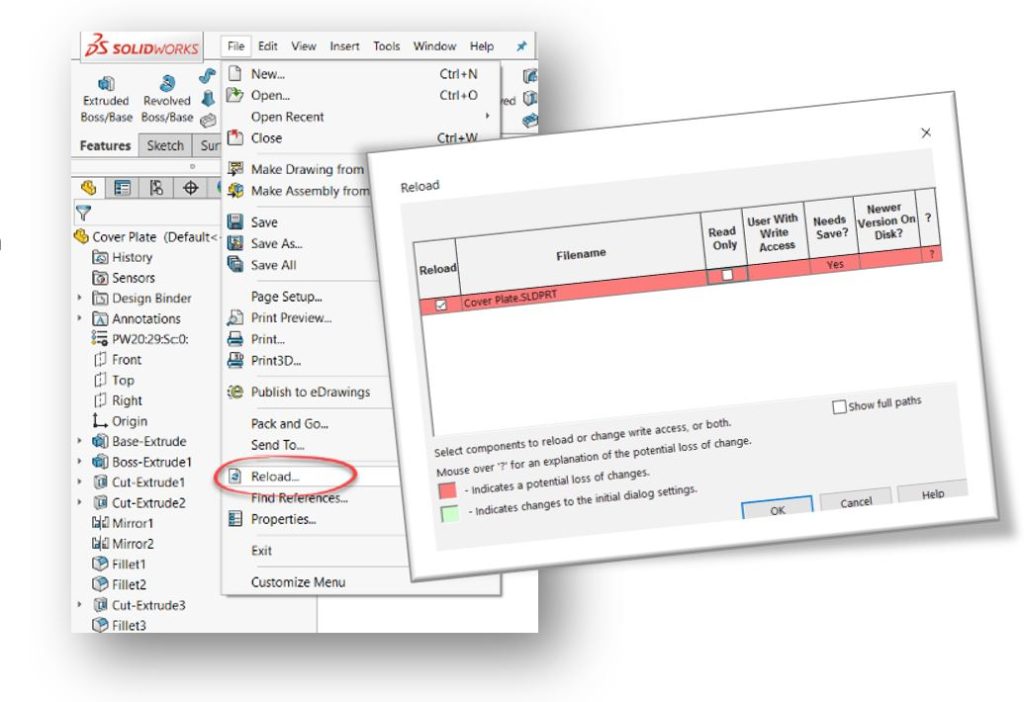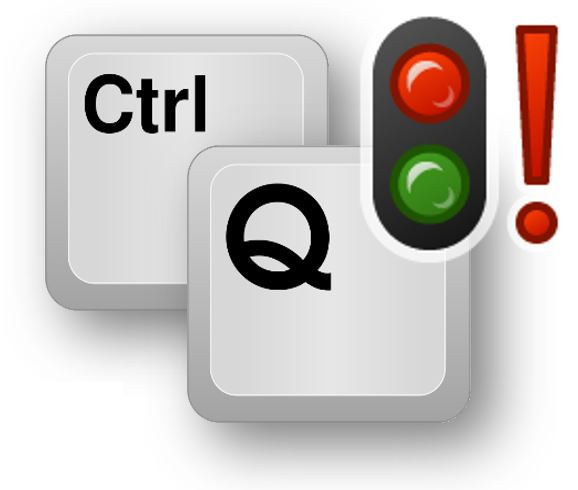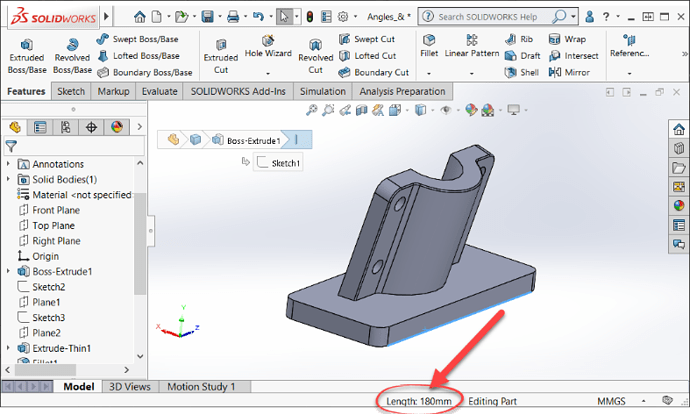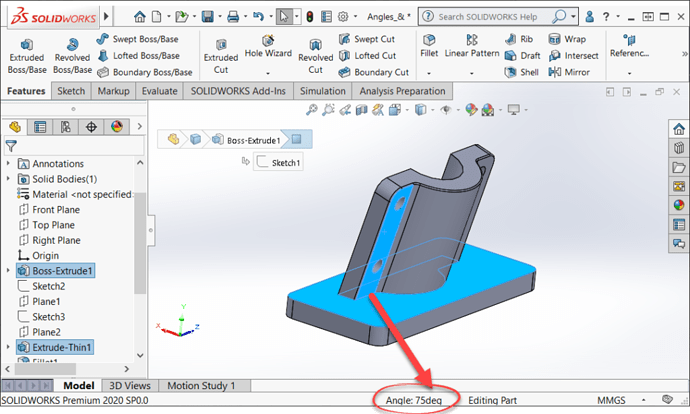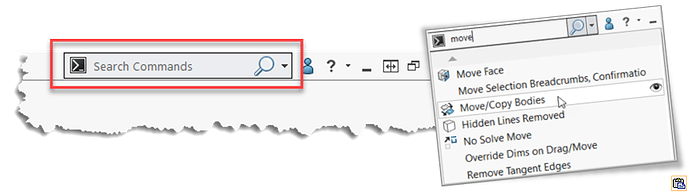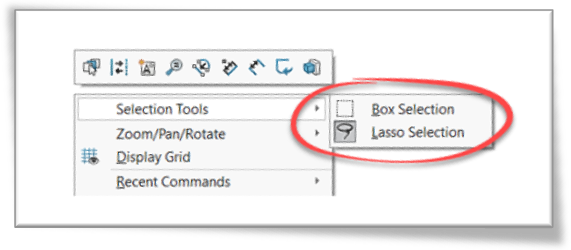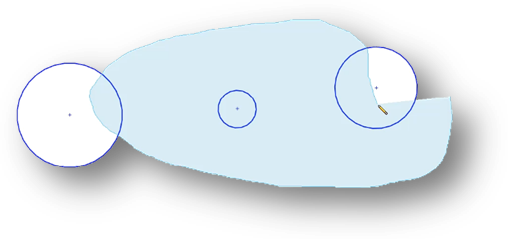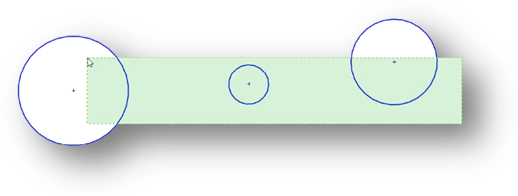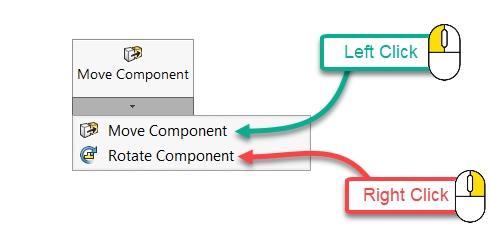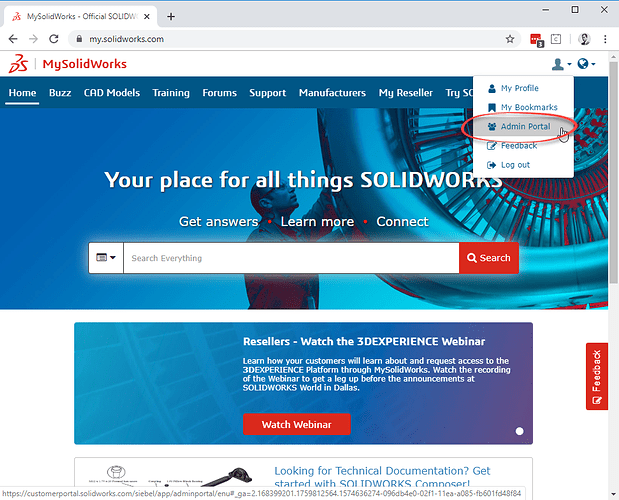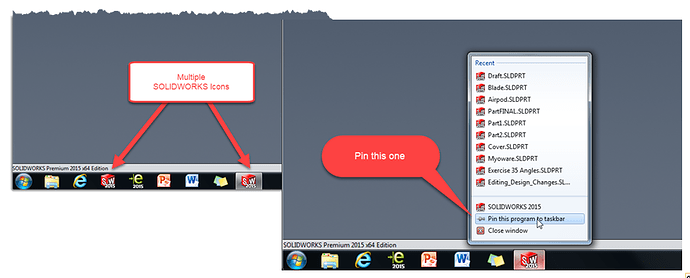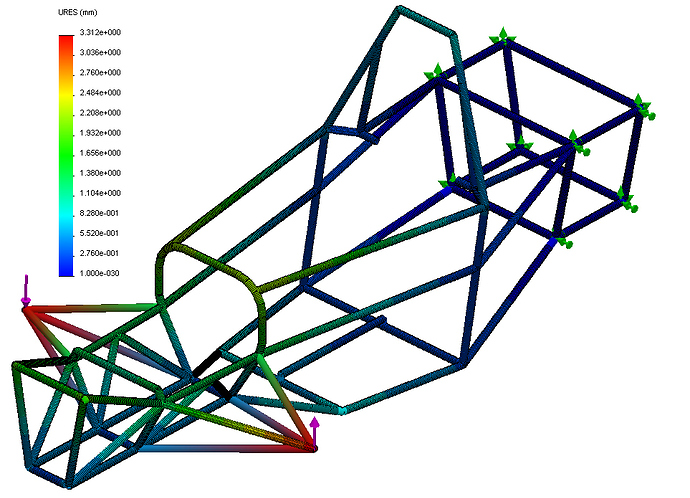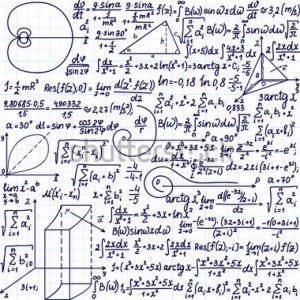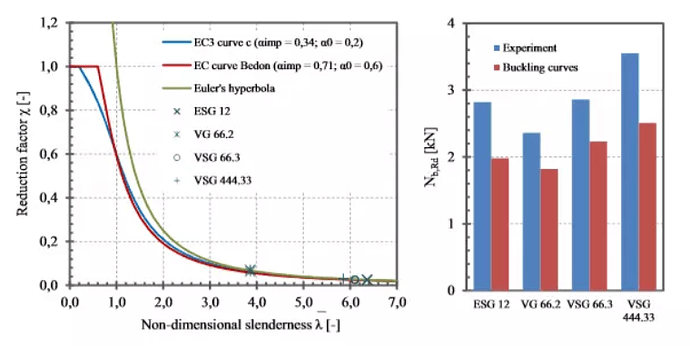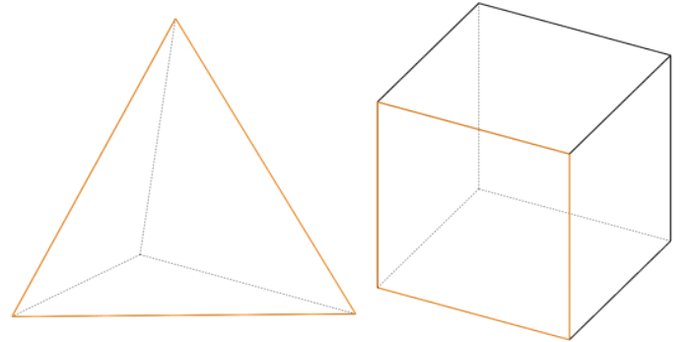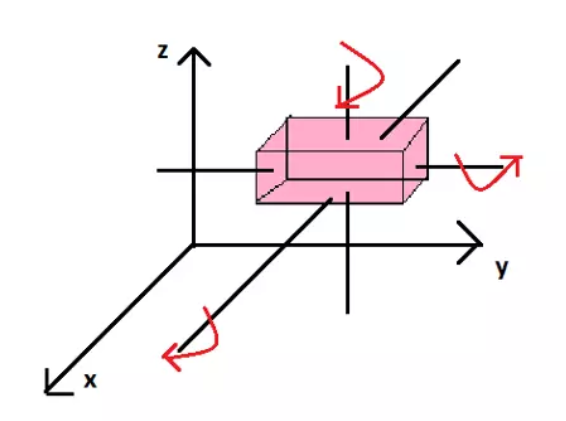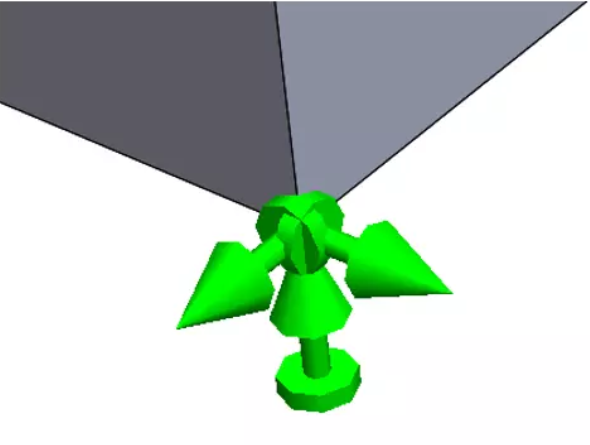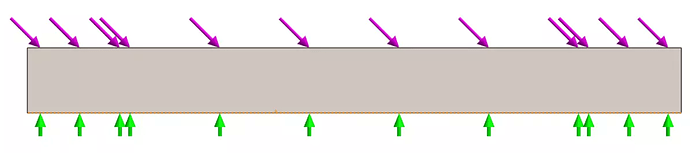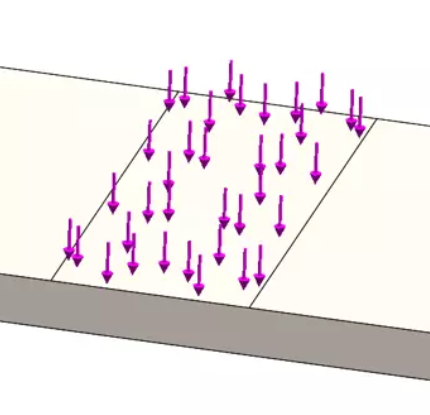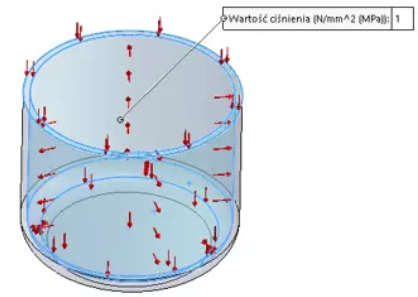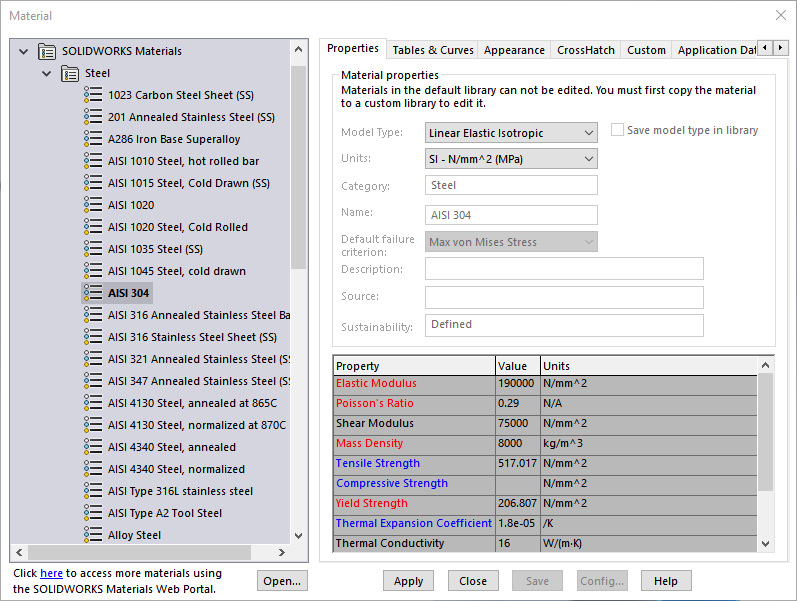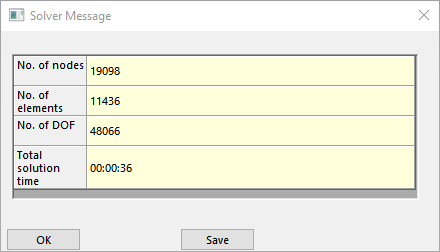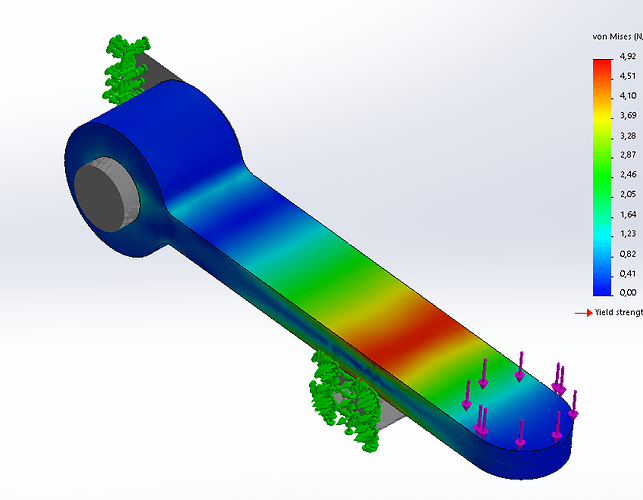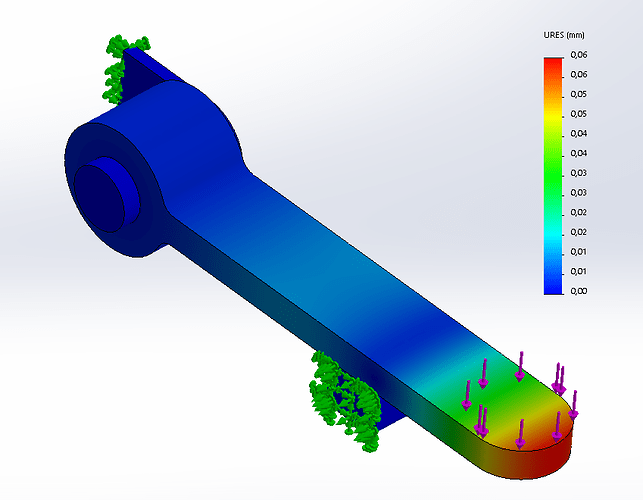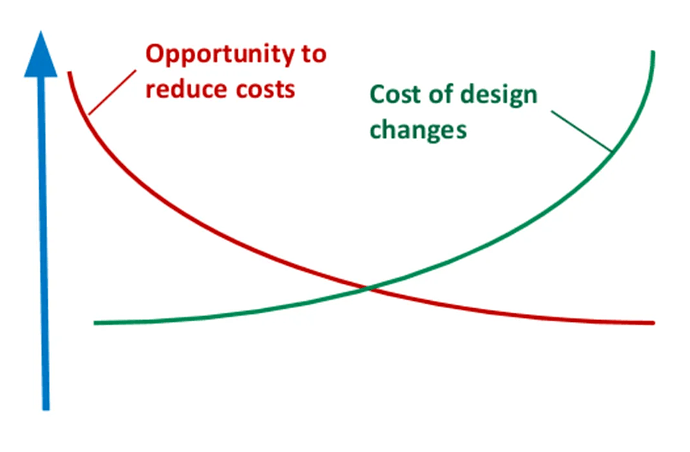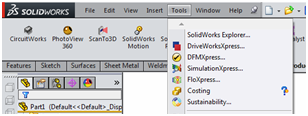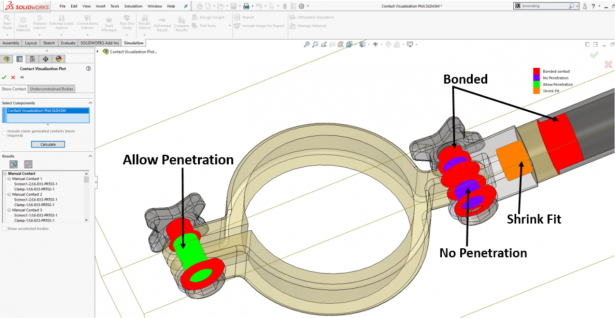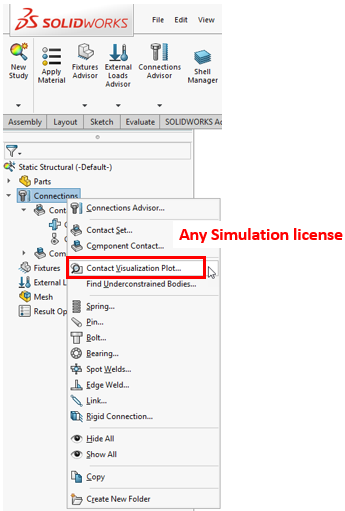4- تحليل FEM - لا تخاف من الطرق العددية عند حساب القوة
الآلات تحيط بنا من كل جانب. عندما يفكر أي شخص في استخدام فرع لرفع الحجر الثقيل ، ربما كان يفكر في قوته. منذ ذلك الحين ، أحرزنا تقدماً كبيراً كإنسانية. في البداية ، كانت هناك حسابات قوة بسيطة مع معاملات كبيرة. من خلال معرفة المزيد عن الظواهر داخل مادة العمل ، تعلمنا وصفها بشكل أفضل - رياضيا ، بالطبع. أصبحت الآلات أقل موثوقية وأخف وزنا وأسرع. لقد وصلنا الآن إلى مستوى عال من التطور الحضاري. من قبل بعض علماء الاجتماع ، وقد سميت حضارتنا حضارة علمية وتقنية. كل هذا كان ممكنًا بفضل تضافر العلماء ، الذين لاحظوا ظواهر ومهندسين مثيرين للاهتمام ونتيجة لذلك تمكنوا من تطبيقها بشكل صحيح. من الواضح أن هذه العملية ليست كاملة ولا تزال مستمرة. في التمرين، نحن محدودة بسبب قوة المواد والعيوب العامة في العالم. هذا هو المكان الذي سيجد فيه تحليل FEM تطبيقه.
تحليل FEM ، تحليل العناصر المحدودة
المصدر: https : // blogs . سوليدووركس . كوم / المعلم / 2012 / 07 / الهيئة الاتحادية للبيئة - المحاكاة - التحليل - تعليمي - على - الاطار . أتش تي أم أل
مدعوم بالحاسوب …
جزء كبير من هذا العالم هو أجهزة الكمبيوتر التي سمحت لك بأتمتة بعض المهام المتكررة. إنهم يصرفوننا عن العمل الشبيه بالنمل ، ويدفعونا في اتجاه الإبداع. يبدو أن النتيجة الطبيعية هي استخدام أجهزة الكمبيوتر لإنشاء الآلات. نشأت الفكرة لتطبيق أساليب موجودة مسبقًا لتحديد القوة باستخدام طريقة العناصر المحددة (FEA) للاختصارات (أيضًا حسابات FEM وتحليل FEM). جزء من هذا أيضًا طرق لتفسير النتائج ، على سبيل المثال ، فرضيات الجهد (Huber-von Mieses، Coulomb-Treska). لمزيد من الوضوح ، تم تقسيم البرنامج إلى عدة مجموعات ، أهمها:
- CAD - التصميم بمساعدة الكمبيوتر
- CAM - التصنيع بمساعدة الكمبيوتر
- CAE - دعم الكمبيوتر للتحليل الهندسي
مشاكل مع الطرق التقليدية
النماذج الأولية والحسابات اليدوية هي بدائل منطقية لطرق المحاكاة. سأدعم نفسي في بحث مجموعة Aberdeen “قيمة المحاكاة الافتراضية مقابل الأساليب التقليدية”. سألت الدراسة عن أكبر المشاكل في النماذج الأولية والحسابات خطوة بخطوة.
النماذج - أكبر المشاكل
3D مطبوعة نموذج التوربينات
المصدر: https : // 3dprinterchat . كوم / 2017 / 06 / 3D - الطباعة - مشاريع - ل - الاطفال /
تم تحديد المشكلات التالية:
- الوقت اللازم لبناء نموذج أولي - 65 ٪
- تكلفة بناء النموذج الأولي - 65 ٪
- عادة ما يكون هناك العديد من النماذج - 50 ٪
- الوقت لاختبار النماذج - 40 ٪
- هناك حدود في اختبار النموذج الأولي - 31 ٪
- النموذج الأولي ليس 100 ٪ المقابلة للعنصر - 20 ٪
حسابات خطوة بخطوة
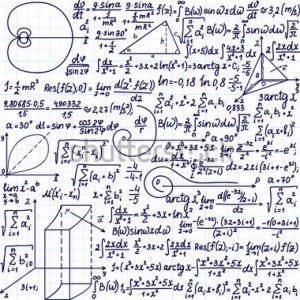
المصدر: https : // retirementjourney . بلوق / 2018 / 02 / 04 / عويص - الضرائب - الوقت /
أؤكد دائمًا أن الحسابات التي أسميها “الحسابات خطوة بخطوة” يجب أن تكون موضع تقدير. هناك العديد من المباني القوية من قبل وقت أجهزة الكمبيوتر ، وحتى الآلات الحاسبة التي هي الآثار الحية لفعاليتها. لسوء الحظ ، فهي مثقلة أيضا بالمشاكل التي يتم استبدالها بشكل أسرع وأسرع. الأهم هو (في إشارة إلى نفس البحث):
- غالبًا ما تكون الهندسة معقدة جدًا بالنسبة للحسابات اليدوية - 61٪
- تبسيط كبير - 55٪
- عادةً ما يكون وقت إجراء العمليات اليدوية كبيرًا - 42٪
- التحسين الصعب (عادة ما تضطر إلى العد مرة أخرى) 36 ٪
كيف ستساعد طرق المحاكاة؟
العديد من المشاكل المذكورة أعلاه غير قابلة للحل - على الأقل في الوقت الحالي. دعونا لا ننسى أن المحاكاة ليست شيئًا مختلفًا تمامًا عن الحسابات “خطوة بخطوة”. بكل بساطة ، هناك العديد من العمليات الحسابية ، والطرق مختلفة قليلاً ، ويقوم الكمبيوتر بتنفيذها ، مما يمنحنا النتائج تلقائيًا في شكل مخططات ونماذج ثلاثية الأبعاد. هذا النهج المختلف للحسابات يقلل أو حتى يزيل من إزعاج بعض المشاكل ، والطريقة التي يتم بها تقديم النتائج تقلل من الحاجة إلى النماذج الأولية. لكن ما الذي سيساعدونا بالضبط؟
أ) انخفاض تكاليف البناء النموذج
بعد حسابات CAE ، لا نحتاج عادةً إلى بناء العديد من النماذج الأولية. بالطبع ، في بعض الأحيان لا يمكننا تجنب ذلك ، لكننا نجري المزيد من الاختبارات داخل الكمبيوتر. نحن نخفض التكلفة والوقت - وهو في كثير من الأحيان أكثر تكلفة.
ب) تحسين الوقت المتعلق بتحليل القوة
يستطيع برنامج CAE الحديث اختبار العديد من أنواع الهندسة المختلفة (التكوينات المختلفة) ، واقتراح الشكل (دراسة الطوبولوجيا) ، وإجراء تغييرات في المشروع (دراسة التصميم) والقيام بذلك من تلقاء نفسه - كل ما عليك القيام به هو القيام بالواجب المنزلي. ربما يستغرق الأمر في بعض الأحيان وقتًا أطول من الحساب على قطعة من الورق (في إنشاءات بسيطة جدًا) - ولكن بعد تحديد الافتراضات ، لم يعد الأمر ينطوي على المنشئ بشكل مباشر.
ج) أقل تبسيط
لا أقصد تبسيط الهندسة هنا - سواء أثناء العمليات الحسابية العادية أو حسابات CAE ، فإننا نقرر درجة التبسيط. إنه يتعلق بعدد الظواهر التي تعمل “مرة واحدة”. من الأسهل بكثير تضمين الجاذبية والتمديد في اختبار درجة حرارة واحد ل CAD من العد اليدوي.
لا توجد طريقة لحساب القوة تعكس الموقف تمامًا - لا تختلف عمليات المحاكاة. لسوء الحظ ، تراكمت بعض العلاقات العامة السوداء غير العادلة وبعض الانتقادات العادلة حول عملية المحاكاة.
من بين أمور أخرى:
لا أستطيع التعامل مع المحاكاة
هذا البيان يحتوي على عنصر الحقيقة والباطل في كل مرة. بادئ ذي بدء ، يعتمد على المحاكاة التي نتحدث عنها. أود أن أخوض في القول - “إذا كان شخص ما يعرف حسابات القوة ، يمكنه التعامل مع الطرق العددية.” لدينا أيضًا برامج حساب FEM مختلفة ، ربما البرنامج الذي نعمل عليه معقد للغاية؟ ربما لم أحصل على التدريب المناسب؟
أنا مهندس عادي ، وليس عالما.
هناك العديد من برامج محاكاة FEM في السوق ، بدءًا من البرامج الفائقة السرعة التي تستخدمها العديد من الشركات في جميع أنحاء العالم إلى وحدات الماكرو البسيطة - المصممة فقط لبعض العمليات الحسابية المحددة. البرنامج هو تسريع وتسهيل عملنا ، بغض النظر عن ما نقوم به. يمثل المهندسون أكبر مجموعة من المستلمين ، ولهذا السبب تم تصميم معظم البرامج حسب احتياجاتهم. بالطبع ، يستغرق الأمر بعض الوقت لبدء التشغيل ، لكن الأمر لا يتعلق بالسنوات والشهور - بل بالأيام والأسابيع.
قمت بحسابها يدويًا و …
لا تتم مقارنة نتائج حسابات المحاكاة أبدًا بالحسابات العادية. هذا عادة لا معنى له. في بعض الأحيان لن يضر الفحص الصغير ، لكن نتائج الحسابات العادية ستعطي دائمًا ضغوطًا أعلى من التحليل الثابت البديل للهيكل في FEM. ومن الأمثلة الجيدة أيضًا مقارنة تحليل مشبك FEM مع ربط مشبك تجريبي.
على الرسم البياني ، يمكننا أن نرى فرقًا يصل إلى 40٪ - أدرك أن هذه أعمدة زجاجية ، لكن المبدأ هو نفسه. هناك أيضًا دراسات تقارن بين الأساليب التحليلية والأساليب التجريبية - كما أنها تبالغ في تقدير 18.7٪ إلى 23.2٪ تقريبًا (المصدر: “دراسة تجريبية وعددية حول سلوك أعمدة صندوق الصلب عالية القوة المضغوطة محوريًا”. Yan-BoWang، Guo-QiangLi، ChenSu-Wen ، SunFei -Fei). ومع ذلك ، عادةً ما تكون القيمة أقل من حسابها بطريقة عادية.
المصدر: التحقق التجريبي من قوة التواء أعمدة الزجاج الإنشائي
كيف يبدو تحليل القدرة على التحمل FEM؟
هذا العنصر أكثر فردية لكل برنامج ، ولكن يبقى المبدأ كما هو عادة. الترتيب لا يحدث فرقًا تقريبًا ، ولكن يجب علينا أولاً تنفيذ العمليات المتعلقة بما يسمى الإعداد ، من بين أمور أخرى - إعداد الدراسة ، في وقت لاحق بعد ما يسمى POSTPROCESSING ، على سبيل المثال ، معالجة النتائج - واضح تمامًا: لا يمكننا تناول العشاء قبل إعداده. مثال سيكون التحليل الثابت FEM.
| تجهيزها |
وزن |
| تثبيتات |
|
| شروط الحدود |
|
| معلمات الشبكة |
|
| بيانات المواد |
|
| العمليات الحسابية |
كل شيء هنا يعتمد على القرارات التي سبق اتخاذها. |
| المعالجة البعدية |
تجميع النتائج |
| فحص القوة |
|
| قرار |
|
تجهيزها
دعونا نبدأ من البداية. بمساعدة نمذجة الكمبيوتر ، يتم إنشاء نموذج هيكل. أفترض أننا حققنا بالفعل المستوى المطلوب من التبسيط. تبدأ عملية الاختبار بأكملها باستبدال نموذج القطع بنموذج FEM منفصل ، والذي في الخلفية نظام للعديد من المعادلات (حتى الآن دون أي حمولات). ينقسم النموذج إلى العديد من “الحزم” التي تنظم إلى عناصر محدودة. هناك العديد من أنواع العناصر المحدودة ، والأكثر شعبية هي tetragon والمسدس.
رباعي الأطراف ومسدس
كما ترون ، العناصر صلبة ، لا تزال هناك أنواع لتبسيط القشرة مثل المثلث. اعتبارا من الآن ، لدينا فقط نموذج منفصل للنموذج جزء. دعنا نقول أنها تبدو مشابهة للصورة أدناه.
المصدر: https : // mathematica . stackexchange . كوم / أسئلة / 173719 / تصور - محدود - عنصر - شبكة - في - 3D - مع - meshrefinementfunction
تثبيتات
نحتاج إلى تعيين نمط الوزن وضبط النفس الذي يسمى أيضًا سيناريو الاختبار. لنفترض أننا نبدأ بالأربطة. يتلقى كل مرفق درجة من الحرية (غالبًا ما نجد الاختصار DOF - درجة الحرية) ، وهناك أيضًا مرفقات تتلقى عدة درجات في وقت واحد. يحتوي كل عنصر على 6 عناصر - أي أنه يمكن أن يتحرك ويدور حول 3 محاور.
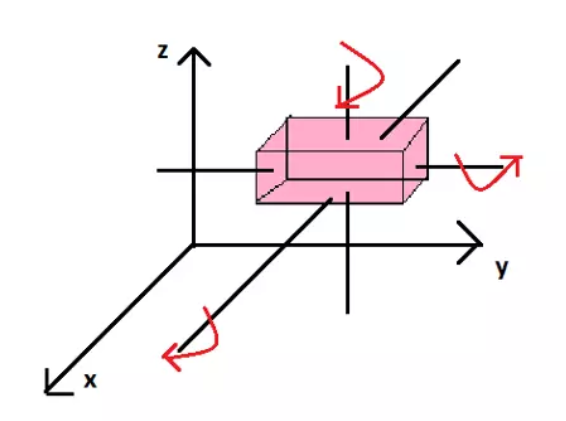
ست درجات من الحرية لأي عنصر قاسية
أسماء التركيبات تختلف بين البرامج ، والأكثر شعبية هو ثابت الهندسة. تلقي جميع درجات 6 الحرية على العنصر المحدد.
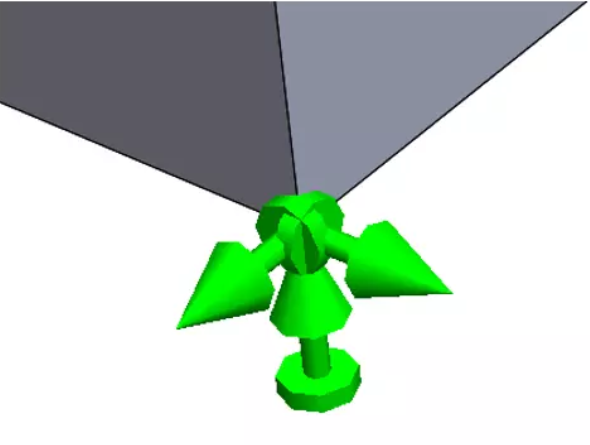
وردت 6 درجات من الحرية. الأسهم الخضراء تشير إلى الإزاحات المستلمة ، تشير الأقراص إلى “الدوران” المكتسب
يمكننا أيضًا التقاط 3 درجات من الحرية ، مع ترك إمكانية الانزلاق على السطح ، دون إمكانية “التقشير”
يمكن أن ينزلق العنصر على السطح تحت تأثير القوة (الأسهم باللون البنفسجي) ، تم انتزاع درجة واحدة من حرية الجدار السفلي - حيث “نمنع” أن يكون لها حركة خطية ، لا يمكن أن تدور حول محورين - وبالتالي 3 DOF.
WEIGHTS
بعد التفكير في الأمر ، يمكننا تولي المسؤولية ، حيث يمكن عملياً استبدال أي وزن بالقوة. في الممارسة العملية ، لن يكون هذا حلاً مناسبًا (كثير من التحويل) ، لذلك لدينا العديد من الاختصارات. بالطبع ، لا تزال القوة هي الخيار الأكثر شعبية.
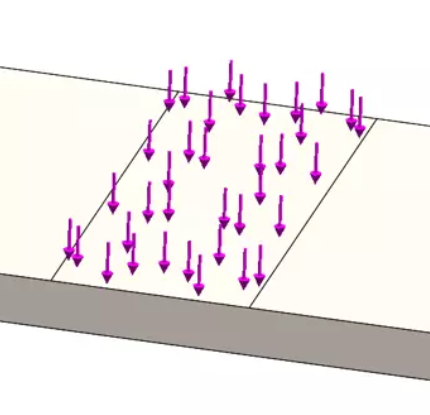
قوة تضاف إلى الجدار.
يتطلب جزء كبير من الاختبارات تحميل الضغط ، مثل حسابات قوة أوعية الضغط.
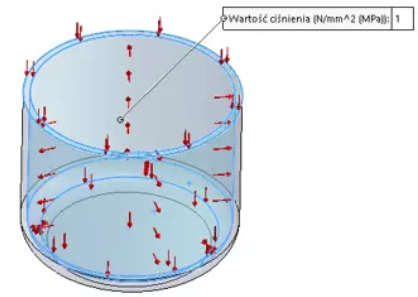
فتح الخزان تحت الضغط.
هناك أيضًا أوزان أكثر تعقيدًا ، على سبيل المثال ، أحمال التحليل الحراري. كما أن الأحمال نفسها مهمة ، فإن الطريقة التي تزيد بها هي بنفس الأهمية. في التحليل الديناميكي نحتاج ، على سبيل المثال ، الإثارة ، عند القيام بتحليل الاهتزاز.
مواد
جزء مهم للغاية هو توفير بيانات المواد التي نخطط لجعل عنصرنا منها.
بيانات المواد لتحليل القوة الساكنة ، البيانات الضرورية الحمراء ، البيانات الزرقاء لتحسين الدقة
هناك أيضًا بيانات مواد أكثر تعقيدًا ، مثل مخططات التعب - لتحليل التعب. نحتاج أيضًا إلى عوامل إضافية لنماذج الحسابات الأخرى.
تعليقات عامة على المعالجة المسبقة
يجب أن تعكس المعالجة المسبقة ظروف الاختبار بدقة. كلما قمنا بذلك بشكل أكثر دقة ، كلما كانت النتائج أفضل. بالطبع ، هناك قيود: الكمبيوتر ، البرنامج ، الطريقة وأيضًا معيار المعنى. يجب أن نبني دائمًا دراسة “خطوة بخطوة” أكثر ، وننفذ العديد من التكرارات - على الأقل في البداية. يمكننا أن نشعر بسرعة كيف يعمل البرنامج.
المعالجة البعدية
أجرى البرنامج أبحاثًا وله نتائج جاهزة لنا. لقد فعلت الكثير من العمل. اختبار عينة ثابت في محاكاة SOLIDWORKS كان معادلات 48066 لحل …

اختبار البيانات. تنشئ SOLIDWORKS ملفًا بملحق .out لكل دراسة.
… ويحلها في 2 ثانية:
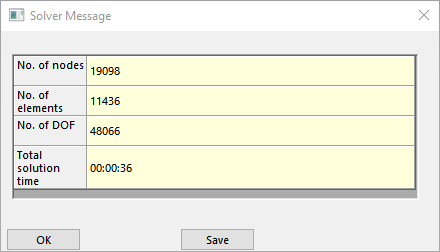
لسوء الحظ ، لا يتصل الكمبيوتر بالطريقة التي يتواصل بها البشر ، ولكنه يحسب بسرعة لذلك نسامحه. سيكون من الأسهل سؤاله عما نعنيه. يشبه قليلا في الحياة. يتم تقديم النتائج في شكل مخططات مفهومة. مخطط الإجهاد هو الأكثر شعبية.
مخطط الإجهاد من بحثي
يمكننا أيضًا أن نطلب بيانات أكثر تفصيلًا ، مثل القوة على جدار معين.
التحقق من قوة جدار معين
ومع ذلك ، فإن معالجة النتائج فردية جدًا لكل برنامج.
بعض التعليقات الإضافية حول Postprocessing
تعد المعالجة اللاحقة جزءًا مهمًا للغاية ، لأنه استنادًا إلى البيانات ، نقرر ما إذا كنا قد أجرينا الاختبار بشكل صحيح ، وقبل كل شيء ، ما إذا كان الكائن الذي تم اختباره آمنًا وموثوقًا بدرجة كافية. المعالجة الجيدة الجيدة ليست صعبة ، الصعوبة بأكملها هنا هي فهم جيد للنتائج.
محاكاة CAE. هل يستحقون استخدام ولماذا؟
هناك قول مفاده أنه يمكنك عادة الإجابة على الأسئلة المطروحة في العناوين دون قراءتها ، لذلك أترك القرارات لك. تم تصميم المحاكاة للمساعدة. يفعلون ذلك عن طريق توفير مزيد من المعلومات حول هيكل معين قبل التصنيع ، أو ما هو أسوأ ، التثبيت والاستخدام.
المصدر: https : // www . الهندسة . كوم / DesignSoftware / DesignSoftwareArticles / ArticleID / 14534 / الهندسة - تصميم - المنصات - و - محاكاة - في - CAD - فائدة - المنتج - التنمية - فرق . ASPX
أي أخطاء نكتشفها في هذه المرحلة رخيصة للغاية وسريعة الإصلاح. على سبيل المثال ، يجمع برنامج CAE الحديث ، وهو بلا شك محاكاة SOLIDWORKS ، بين حسابات التصميم والقوة في نافذة واحدة. بالإضافة إلى ذلك ، يسهل العملية بأكملها ويسرعها. بالإضافة إلى ذلك ، فإنه ينقل جزء فحص القوة إلى مرحلة التصميم. هذا يقلل من إجمالي الوقت المستغرق لإنتاج تصميم جاهز ومختبر. بالإضافة إلى ذلك ، ستتيح لك الأبحاث مثل الطوبولوجيا تحسين الشكل وتقليل وزن الهيكل.
ملخص
كان هدفي هو الاهتمام بك في موضوع المحاكاة. لسوء الحظ ، لا أستطيع أن أقول كل شيء في مقال واحد قصير. أود أن أدعوكم إلى سولدمانيا . com - مدونتنا حيث ستجد الكثير من المقالات المثيرة للاهتمام حول العديد من الموضوعات المختلفة ، بما في ذلك المحاكاة. يمكن أيضًا العثور على الكثير من المعرفة الكبيرة في الندوات عبر الإنترنت المذكورة أعلاه. نحن أيضا إجراء مشاورات ودورات تدريبية شاملة.
مؤلف:

بيوتر سزولتا | SOLIDEXPERT
CAD / SIM أخصائي فني